Porque Spotify Continuar pausando? 5 maneiras de consertar!
Spotify revolucionou a forma como ouvimos música, fornecendo-nos uma rica biblioteca de músicas e podcasts. No entanto, os usuários às vezes enfrentam interrupções frustrantes quando Spotify continua pausando inesperadamente. Esteja você viajando, fazendo exercícios ou apenas relaxando, essas interrupções podem arruinar a experiência auditiva. Porque Spotify continuar pausando?
Os usuários notaram que Spotify interrompe ou pausa uma música, ou pelo menos algumas músicas, exigindo que eles cliquem em reproduzir para continuar. Depois de concluir este procedimento, excluir e reiniciar o Spotify software, esse problema persiste. Como consertar Spotify continua pausando o problema? Continue lendo enquanto este artigo explora motivos comuns pelos quais Spotify pode continuar pausando e fornece cinco maneiras eficazes de corrigir esse problema.
Conteúdo do Artigo Parte 1. Por que Spotify Continuar pausando?Parte 2. Como corrigir Spotify Continua pausando o problemaParte 3. Ouça Spotify Off-line - solução definitivaParte 4. Resumo
Parte 1. Por que Spotify Continuar pausando?
Porque Spotify continuar pausando no meu telefone? Experimentando interrupções enquanto ouve Spotify pode ser bastante frustrante. Vários fatores podem causar Spotify pausar inesperadamente, desde problemas técnicos até configurações do usuário. Compreender esses motivos pode ajudá-lo a identificar e resolver o problema de maneira mais eficaz. Aqui estão alguns motivos comuns pelos quais Spotify pode continuar pausando:
Razão 1. Problemas de conectividade com a Internet: Spotify requer uma conexão estável com a Internet para streaming. Se a sua conexão Wi-Fi ou de dados móveis estiver instável ou fraca, isso pode causar Spotify pausar com frequência.
Razão 2. Atividade do aplicativo em segundo plano: Por que meu Spotify continuar pausando sozinho? A execução de vários aplicativos simultaneamente pode consumir muita memória e capacidade de processamento, causando interrupções no funcionamento. Spotify reprodução.
Razão 3. Modo de economia de bateria: Os modos de economia de bateria ou as configurações de economia de energia podem limitar a atividade em segundo plano, incluindo aplicativos de streaming de música como Spotify.
Razão 4. Problemas de conta: Porque Spotify continuar pausando no PC ou no telefone? Se seu Spotify conta estiver conectada e sendo usada em vários dispositivos simultaneamente, a reprodução pode ser pausada ao alternar entre dispositivos.
Razão 5. Falhas no aplicativo ou software desatualizado: Bugs, falhas ou uso de uma versão desatualizada do Spotify aplicativo também pode resultar em pausas inesperadas.
Porque Spotify continuar pausando? Inesperado Spotify a pausa pode ser causada por vários fatores, incluindo problemas de conexão com a Internet, atividade de aplicativos em segundo plano, configurações de economia de bateria, uso da conta em vários dispositivos, falhas de aplicativos e software desatualizado. Ao compreender essas causas potenciais, você encontrará rapidamente uma maneira de corrigir esse problema e desfrutar de uma experiência auditiva mais suave e confiável no Spotify.
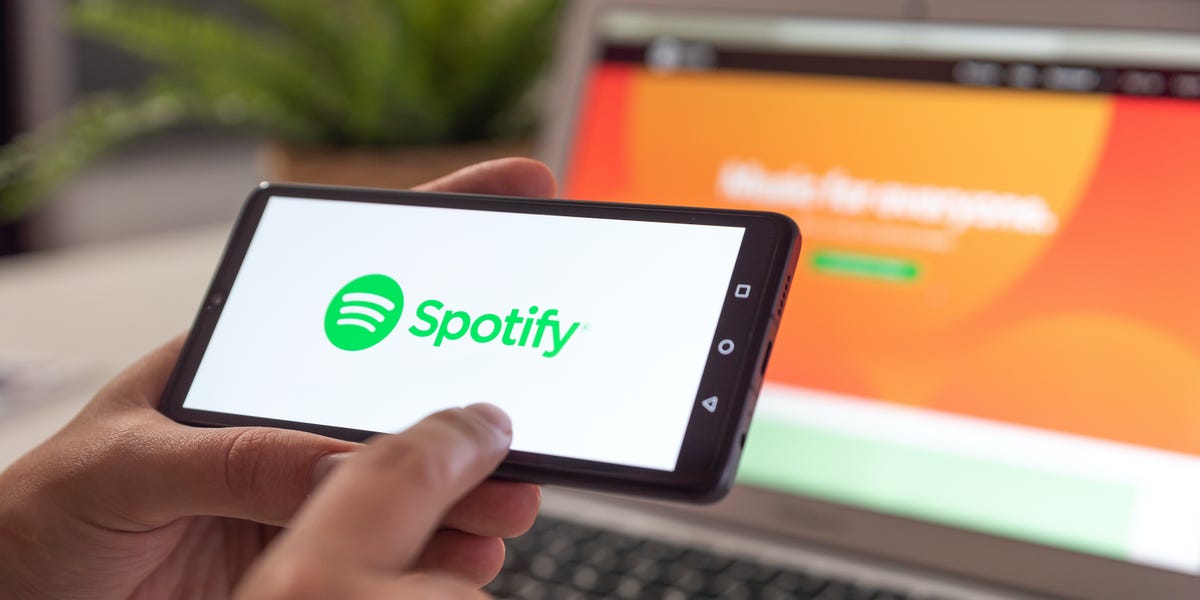
Parte 2. Como corrigir Spotify Continua pausando o problema
Porque Spotify continuar pausando? Depois de ler o conteúdo anterior, você deve saber que existem diversos motivos que podem causar o problema de Spotify continuando pausando. Então, como faço para corrigir a falha de pausa Spotify? Spotify pausar inesperadamente pode ser frustrante, mas existem várias maneiras de solucionar e corrigir esse problema. Aqui estão as etapas detalhadas que você pode seguir para garantir uma experiência auditiva mais suave:
Correção 1. Sair
Porque Spotify continuar pausando no PC ou no telefone pode ser acionado por certas causas, muitas das quais são ao iniciar Spotify contas de vários outros gadgets. Para esse tipo de causa, a configuração em todo o lugar acabaria corrigindo o problema, fazendo com que seu usuário se registrasse em todas as plataformas. O que você precisa fazer agora é seguir alguns passos abaixo.
- Entre no seu profile on Spotify.
- Acessar o Resumo da conta em seguida, role até o final. Escolha o Sair em todos os lugares chave.
- Volte para o Spotify página através do seu dispositivo ou monofone.
Sair de qualquer gadget ainda não excluiria os arquivos. Faça login apenas no Spotify profile e selecione se o problema persistir.
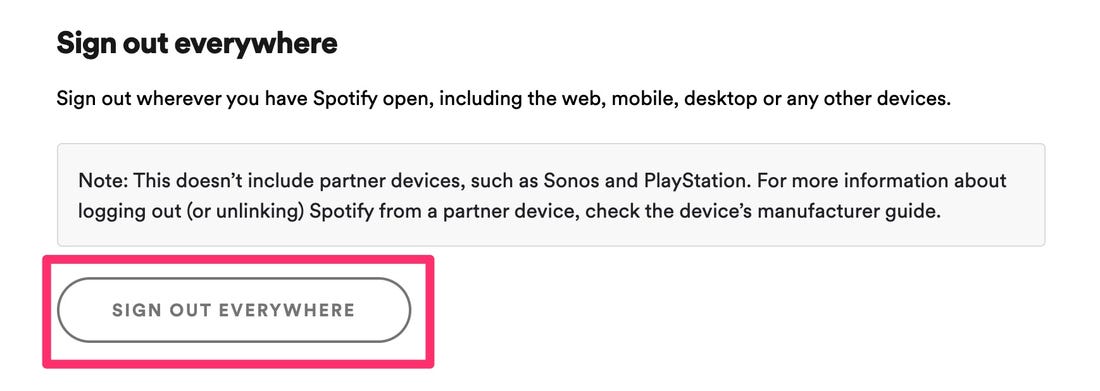
Correção 2. Desligue a transmissão de qualidade superior
Ter uma audição de alta qualidade pode ser responsável por uma variedade de Spotify problemas. Quando você assume que por que Spotify manter a pausa é acionado por meio de audição de alta qualidade, então você terá que desativá-lo. Mas você realmente deve se lembrar de que desligar a reprodução de alta resolução afetará a consistência do conteúdo que você gosta. Quando estiver usando um computador, use isso para desativar o streaming de alta qualidade.
- Entre no seu profile com Spotify. Toque no cursor que pode ser visto no canto superior direito e escolha Configurações.
- Seria uma seleção de escolhas. Selecione Streaming de alta qualidade dentro Qualidade Musical em seguida, desative isso.
Conteúdo de ótima qualidade só é acessível para assinaturas premium. Quando você está usando Spotify Gratuito, os usuários aparentemente não precisam desligar a reprodução de alta qualidade. Quando você estiver usando um dispositivo móvel da Apple, faça isso apenas para desativar o download de alta qualidade.
- Inicie seu site para celular e faça login em seu perfil. Escolha Início or Sua bibliotecae escolha Configurações.
- Mude para a qualidade das músicas. Escolha todas as opções, exceto Muito alto.
Desativar uma transmissão de melhor qualidade permite que o programa maximize sua confiabilidade. Uma vez que este procedimento tenha sido usado, verifique quando o problema continua.
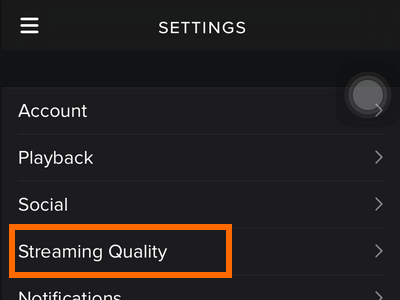
Correção 3. Desative o recurso de economia de energia
Porque Spotify continua parando o Android ou o iPhone? Se você permitir o modo de economia de energia móvel, é provável que isso tenha um impacto na produtividade dos servidores de aplicativos. É por isso que você precisa desativar o recurso de economia de energia e ver como ele funciona.
- Vá até Configurações com seu celular e depois selecione Bateria.
- Mova para otimizar a bateria.
- Escolha todos os aplicativos no menu suspenso e depois localize Spotify.
- Prefere Spotify em seguida, escolha Não otimize.
Você teria que anexar o Spotify app para algo como a exclusão quando você estiver usando um economizador de energia de terceiros.
Correção 4. Limpeza do cache
Embora o cache ajude a aumentar o desempenho ao usar Spotify, isso pode desencadear uma variedade de problemas, como por que Spotify continue pausando. Para resolver esse problema, você deve permitir a limpeza do cache para maximizar a saída do aplicativo.
- Apenas vá Configurações com seu smartphone e ative Aplicações.
- Role até a parte inferior, localize e selecione o Spotify botão.
- Selecione os Armazenamento painel de controle e selecione Limpar Cache.
Para mais, leia: Como limpar Spotify Cache em seus dispositivos em 2024
Você realmente não precisa criar nenhum backup porque a remoção do cache ainda não apagaria os arquivos. o Spotify perfil e configurações serão então estáveis.

Correção 5. Reinstale Spotify programa
Quando as medidas acima não estiverem funcionando corretamente, tente desinstalar e reinstalar o programa. Spotify as pausas podem de fato ser acionadas por programas maliciosos para que a desinstalação manual do aplicativo possa corrigir o problema. Depois de excluir o programa, adicione o Spotify versão, ele retornará ao normal.
- Apenas vá Configurações do seu aparelho e selecione Aplicações.
- Role para baixo para localizar o Spotify aplicativo e selecione-o.
- Pick Desinstalar então espere que todos os sistemas excluam algo de Spotify.
- Instale e reinstale o Play Store aplicação.
Parte 3. Ouça Spotify Off-line - solução definitiva
Porque Spotify continuar pausando? Depois de ler o conteúdo anterior, você provavelmente conhece alguns motivos e algumas maneiras de resolver esse problema. Se quiser resolver este problema completamente, você pode optar por salvar seu favorito Spotify downloads de músicas para o seu dispositivo para que você possa ouvi-las off-line sem se preocupar com o problema que Spotify continua pausando.
Ferramentas de terceiros podem ajudá-lo a evitar esses problemas. TunesFun Spotify Music Converter permite até 5 vezes a frequência de transmissão e transferência Spotify faixas. É importante ressaltar que após a conversão, você receberá 100% sem perdas Spotify músicas, iguais aos clipes de música reais.
Spotify Premium conta permite que você reproduza música em até 3 plataformas diferentes. Devido a várias seguranças DRM, você só pode fazer isso no Spotify programa. Com a ajuda deste TunesFun Spotify Music Converter, agora você pode atualizar cada Spotify single, álbum ou compilação para conteúdo MP3 / AAC / WAV / FLAC e experimente-o offline.

Muitos não vão gostar Spotify Modo Offline, pois é restrito a clientes Premium. Os clientes gratuitos estão restritos ao acesso a Spotify Música online em vez disso. É por isso que o TunesFun Spotify Music Converter está chegando hoje. Isso deixa tudo Spotify os usuários descobrem músicas e faixas de música. Após a instalação, qualquer pessoa pode se conectar a todos Spotify faixas offline e embora você não tenha um Spotify Conta Premium.
- Acesso e convertem Spotify para MP3 /AAC/WAV/FLAC.
- Download e transferência rápidos, capacidade 5X acessível.
- Manter 100 por cento dos perdidos Spotify faixas após a conversão.
- Mantenha todas as informações da tag ID3 até a conversão.
- Atualizações gratuitas e assistência operacional.
Veja como baixar Spotify músicas para ouvir off-line usando o TunesFun aplicação:
- Basta baixar o TunesFun Spotify Music Converter através do nosso site no seu computador.
- Em seguida, inicie ou inicie o aplicativo.
- Para anexar cada uma ou mais faixas, use a tecla Copiar e Colar Conexão ou Transferir Arquivos.

- Escolha o formato do arquivo e clique no botão "Converter tudo" para iniciar o download.

- Depois de converter, escolha "Exibir guia de saída"para colocar músicas nele. Então você já sabe como fazer o download Spotify Música e transformá-lo instantaneamente.

TunesFun execute tudo o que funciona para você sobre como baixar e transmitir Spotify música com eficiência. Quando você quiser experimentar qualquer coisa, você pode ir para as últimas TunesFun homepage para experimentar a versão de avaliação gratuita e experimentá-la.
Parte 4. Resumo
Agora você conhece as várias maneiras de corrigir Spotify continue pausando. Se você quiser gravar todas as listas de reprodução, músicas e videoclipes, vá para o TunesFun spotify conversor de música. Esta é realmente uma ferramenta fantástica que pode ajudá-lo a capturar fluxos e converter arquivos para várias plataformas, incluindo MP3 e WAV, entre muitas outras.
TunesFun Spotify Music Converter foi um dos melhores programas que você terá. E agora você sabe como resolver a questão de “por que Spotify continue pausando”.
Deixe um comentário